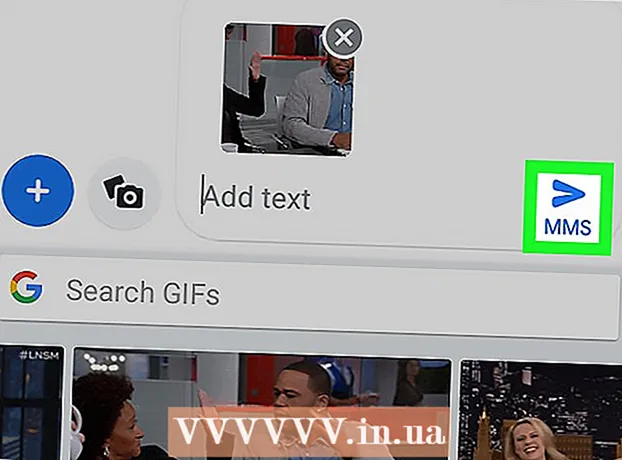Höfundur:
Sara Rhodes
Sköpunardag:
13 Febrúar 2021
Uppfærsludagsetning:
1 Júlí 2024
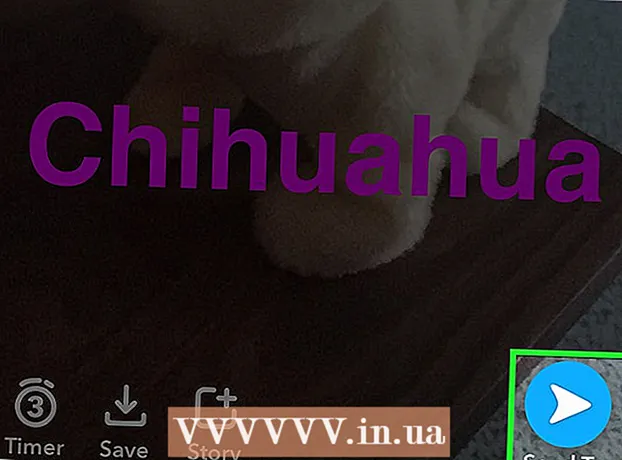
Efni.
Þessi grein mun sýna þér hvernig á að breyta litnum á stórum texta í Snapchat myndum eða myndskeiðum.
Skref
 1 Opnaðu Snapchat forritið. Ef þú ert ekki þegar með Snapchat skaltu hlaða því niður í App Store eða Play Store.
1 Opnaðu Snapchat forritið. Ef þú ert ekki þegar með Snapchat skaltu hlaða því niður í App Store eða Play Store. - Ef þú ert ekki skráður sjálfkrafa inn á Snapchat skaltu smella á Innskráning og slá inn notandanafn (eða netfang) og lykilorð.
 2 Smelltu á hringhnappinn neðst á skjánum til að taka mynd.
2 Smelltu á hringhnappinn neðst á skjánum til að taka mynd.- Ef þú heldur þessum hnappi inni geturðu tekið upp allt að 10 sekúndna löng myndbönd.
- Smelltu á myndavélartáknið efst í hægra horninu á skjánum til að breyta stefnu myndavélarinnar (til dæmis láta myndavélina horfa á þig).
 3 Smelltu hvar sem er á skjánum. Eftir það birtist textareitur.
3 Smelltu hvar sem er á skjánum. Eftir það birtist textareitur.  4 Skrifaðu titil. Sjálfgefið er að textinn verði miðaður á skjánum.
4 Skrifaðu titil. Sjálfgefið er að textinn verði miðaður á skjánum.  5 Smelltu á T. Það er staðsett í efra hægra horninu á skjánum. Þetta mun breyta stærð textans og birta litatöflu hægra megin á skjánum.
5 Smelltu á T. Það er staðsett í efra hægra horninu á skjánum. Þetta mun breyta stærð textans og birta litatöflu hægra megin á skjánum.  6 Bankaðu og renndu fingrinum á renna hægra megin á skjánum. Breyttu lit textans með því að renna fingrinum yfir renna.
6 Bankaðu og renndu fingrinum á renna hægra megin á skjánum. Breyttu lit textans með því að renna fingrinum yfir renna. - Breyttu textalitnum í svart með því að setja fingurinn í neðra hægra hornið á skjánum. Ef þú færir fingurinn í neðra vinstra hornið og svo upp, þá skaltu breyta litnum í grátt.
- Á Android geturðu haldið inni litasíu til að birta fjölbreyttara úrval af tónum. Færðu fingurinn í valinn lit og slepptu síðan fingrinum til að staðfesta valið.
 7 Þegar því er lokið, bankaðu hvar sem er á skjánum til að vista textann og litinn.
7 Þegar því er lokið, bankaðu hvar sem er á skjánum til að vista textann og litinn.- Til að vista textann, smelltu á Lokið hnappinn (iPhone) eða hakaðu í reitinn (Android).
- Þegar hægt er að færa textann skaltu smella á hann og draga hann hvert sem er.
 8 Sendu tilbúin skilaboð. Til að gera þetta, smelltu á örina í neðra hægra horni skjásins, veldu vini þína sem þú vilt senda skilaboð til og smelltu síðan á örina aftur.
8 Sendu tilbúin skilaboð. Til að gera þetta, smelltu á örina í neðra hægra horni skjásins, veldu vini þína sem þú vilt senda skilaboð til og smelltu síðan á örina aftur. - Þú getur sent skilaboð til sögunnar með því að smella á plús ferningstáknið neðst á skjánum.
Ábendingar
- Ef þú hefur notað síur muntu ekki geta breytt lit textans.
- Android notendur geta valið hálfgagnsæran lit með því að smella á litaspjaldið og velja lit á milli hvítt og grátt.
Viðvaranir
- Íhugaðu bakgrunnslitinn þegar þú velur lit fyrir textann þinn. Ef litur textans og bakgrunnurinn passar við mun fólk ekki geta lesið það sem þú hefur skrifað.